|
2. 按下主选单上的"工具", 选择 "账户"。
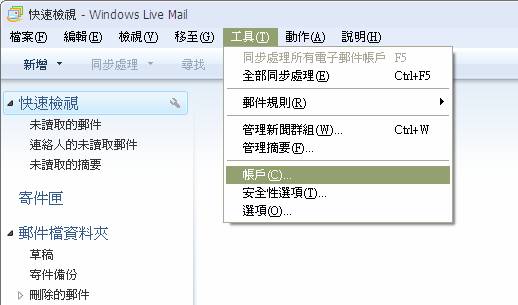
3. 在"帐户"按下"新增" -> "电子邮件帐户",按"下一步"。

4. 输入完整"电子邮件地址" ,"密码"及"显示名称",选取"手动设定电子邮件帐户的服务器",再按"下一步"。
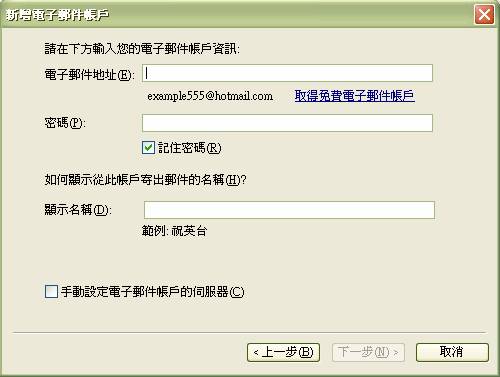
5. 输入资料 ,再按"下一步"。
服务器信息 |
账户类型: |
IMAP |
接收邮件服务器: |
如: mail.你的域名.com |
待发邮件服务器: |
客户可使用你的网络供货商(ISP)提供的SMTP:
网上行 (smtp.netvigator.com)
商业网上行 (corpmail1.netvigator.com)
香港有线宽带 (smtp.i-cable.com)
和记网 (smtp.hutchcity.com)
香港宽带 (smtp.hkbn.net)
HKNet (smtp.hknet.com)
PacificNet (smtp.pacific.net.hk)
( 如已申请我们的SMTP/ SMTP1025服务,请输入我们提供的SMTP服务器名称) |
登入信息 |
使用者名称: |
整个电邮地址 |
密码: |
电子邮件户口的密码 |
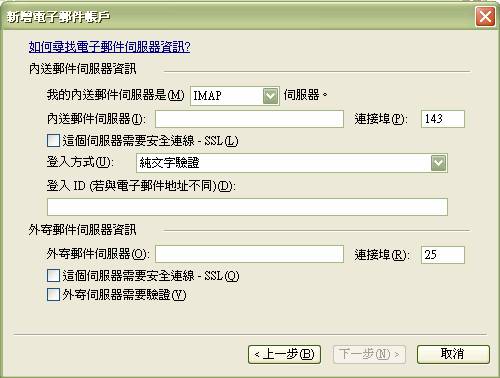
6. 最后,按"完成"即可。
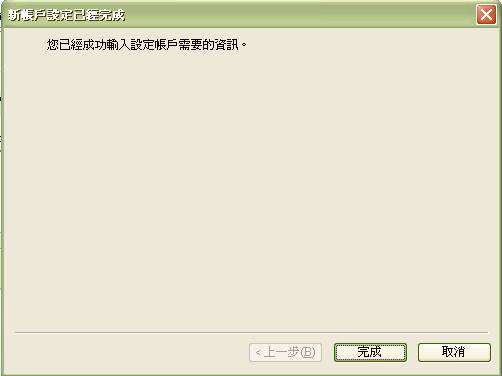
7. 如你的网络供货商提供的SMTP需要验证或已申请我们SMTP服务的客户需到"账户" -> "内容" -> "服务器"
剔选"我的服务器需要验证",再按"设定"
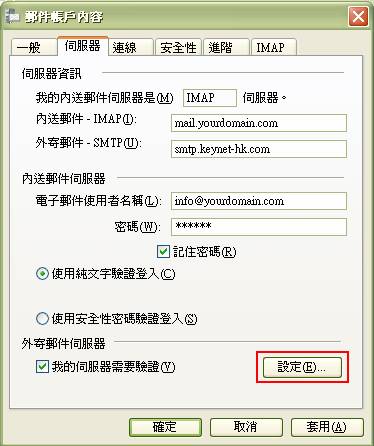
8. 选择"登入方式"并输入网络供货商提供的用户名称及密码
(已申请SMTP 1025服务的客户,请输入我们提供的帐户名称及密码)。
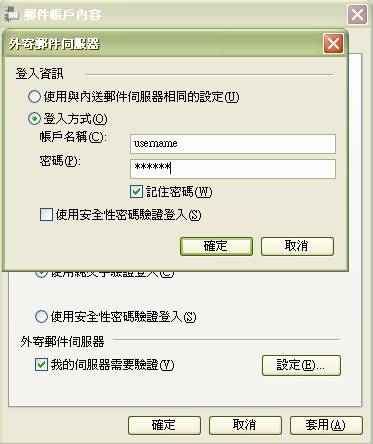
如何使用SMTP 1025 / 2025 的功能?
可按此 |